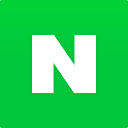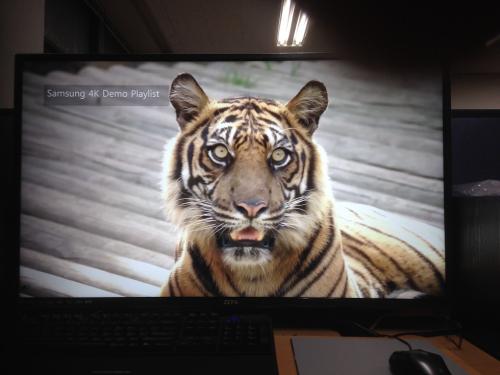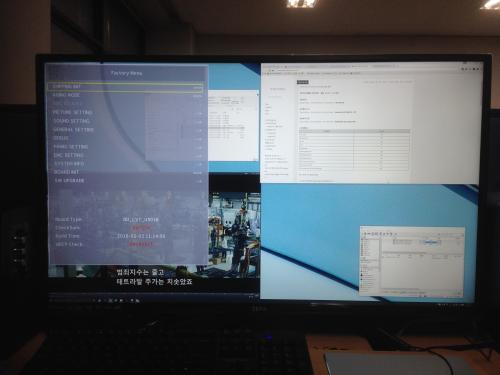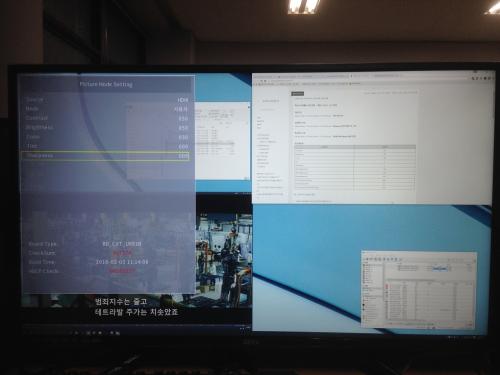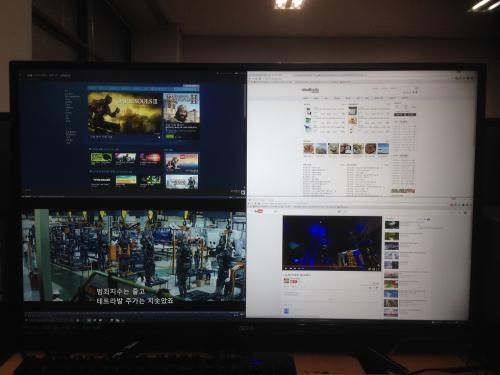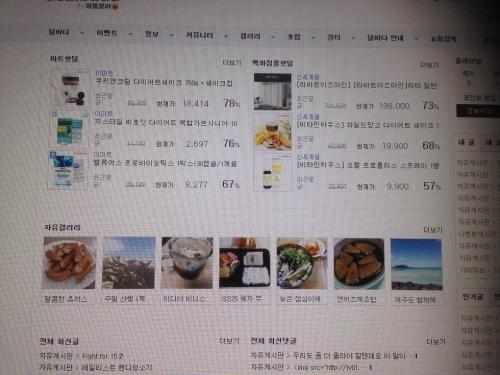관련링크
본문
3년전 2013년 일산 킨텍스의 한국전자전을 관람하러 갔다가
이것만큼은 정말 갖고 싶다. 언젠간 꼭 사고 말겠다 마음 먹은게 만든 물건이 있었습니다.
바로 UHD TV 입니다.
FHD 1080P 이상은 사람 눈으로 구분이 안된다라는 말이
메모리는 640Kb 면 인간이 사용하는데 충분하다 라는 말과 같다는걸 직접 눈으로 보고 깨달았습니다.
FHD가 누가 봐도 TV 인걸 인지 할 수 있다면
UHD는 내가 TV를 보고 있는건지 내가 직접 저 광경을 보고있는건지
확신은 절대 아니지만(확신 한다는건 UHD 보다 화질이 더 좋다는 의미가 됩니다)
잘 모르겠을 정도, 즉 잠깐 착각 할 정도까지는 화질이 더 좋습니다.
좀 더 쉽게 표현해 보자면 3D가 아닌데(안경을 쓰는것도, 무안경 3D도 아니므로) 3D 처럼 느껴집니다.
그래서 아래 동영상과 같은 장난이 가능할 정도는 화질이 나와줍니다.
하지만 자세히 보면 이게 현실이 아니란걸 알 수 있는데
이유는 자세히 보면 카메라 노이즈가 보이기 때문입니다.
여기서 카메라 노이즈란 흔히 생각하시는 어두운 곳, 밤에 사진을 찍으면 화질이 안좋은 그 현상입니다.
어쨌든 3D가 아닌게 분명한데 내가 느끼기에 3D 같은, TV 화면보다는 현실성 있는데 뭔가 약간 이질감이 드는 어색한 느낌
그런 느낌이 사진으로 절대 느껴지지 않겠지만(사진 부터가 4K UHD 해상도가 아니고, 보시는 분들이 4K UHD 해상도로 보시는게 아니기 때문에) 일단 사진입니다.
처음 2장은 삼성의 UHD tv 홍보용 동영상을 틀어 놓은 사진입니다.
안느껴 지시겠지만 정말 내 눈앞에 있는건가 잠깐 착각 할 정도로 화질이 좋습니다.
사실 이거 말고 좋은 화질 감상할 컨텐츠가 딱히 없더군요 ㄷㄷㄷ
그래서 저의 주 목적이었던 모니터로 바로 넘어갑니다.
모니터로 사용하기 위해서는 가독성을 높이기위해 샤프니스 설정을 0으로 셋팅 해주어야 합니다.
딸려온 리모컨의(TV 이므로) 메뉴 버튼을 누르고, 리모컨의 숫자 1 1 4 7 을 순서대로 눌러주시면 아래 사진과 같은 히든 메뉴인 Factory Menu가 뜹니다.
여기에서 다음의 모니터 사용을 위한 추천 설정을 셋팅 해줍니다.
색감조정
Factory Menu > Picture Setting > PQ Advanced > VIP 옵션 Off
샤픈필터 끄기
Factory Menu > Picture Setting > Picture Mode > Sharpness 항목 000으로 수정
색표현력 수정
Factory Menu > Picture Setting > PQ Advanced > HDMI RGB range Full로 변경
퍼온 내용이므로 이외의 자세한 설정은 링크를 참조해주세요
이렇게 셋팅하고 나면 모니터로 사용하기 위한 셋팅은 모두 완료입니다.
4K UHD 해상도 감이 잘 안오시죠?
쉽게 생각하면 FHD 모니터가 4개 붙어있다고 보시면 됩니다.
다음의 사진이 화면을 4분할해서 각각 FHD 해상도로 사용중인 사진입니다.
좌측 상단부터 순서대로 스팀, 딜바다, 영화, 유튜브 창을 띄워 놓았습니다
동시에 띄워놓은 4개의 화면중 딜바다 쪽만 좀더 가까이 해서 사진을 찍은 사진입니다.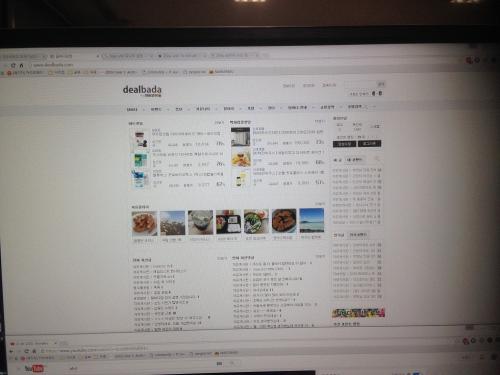
글자가 잘 보이게 더 가까이에서 찍어본 사진입니다.
실제 눈으로 보기에는 이거보다 더 좋은 가독성으로 보이며 글자 크기는 비슷한 크기로 보여집니다.
마지막 사진도 가독성이 어떤지 보여드리기 위해 찍었습니다.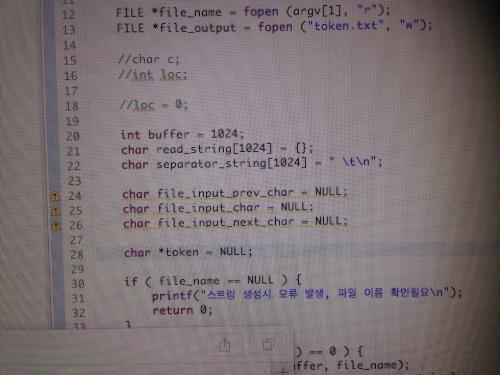
저도 구매전 인터넷을 검색해보다가
가독성을 확실히 보여주는 사진을 보고 구매를 결정했습니다
제가 봤던 그 글의 마지막에는 다음과 같이 적혀있었습니다.
"구매를 고민중이신 분은 더이상 고민하지 마시고 당장 지르세요"
저도 같은 말을 하고 싶네요
개발자 분들을 위한 사용기는 좀 더 사용해 보고
추후에 사용기 2탄을 올려보도록 하겠습니다.
ps. HDMI 2.0 케이블은 별매 입니다. 제품 구성품이 TV, 리모컨, 리모컨 배터리 3개가 땡입니다.
ps 2. UHD 해상도 60Hz 출력을 위해서 HDMI 2.0 케이블은 필수 입니다.
ps 3. 케이블이 HDMI 2.0 이라고 하더라도 지포스 900번대 시리즈, 리비전된 지포스 750 이상 그래픽 카드가 아니면 UHD 60Hz 사용이 불가능합니다.
ps 4. 맥 에서는 60Hz 사용이 불가능합니다. (위의 모든 조건이 만족되도 맥 OS 에서는 무조건 30Hz, 맥에서는 아직까지는 공식적으로 디스플레이포트 밖에는 UHD 60Hz를 지원하지 않습니다.)
결론: 위의 ps 조건 3가지중 하나라도 만족하지 못하면 UHD 30Hz로 밖에 사용이 불가능합니다.
30Hz면 동영상은 절대 못보고(직접 셋팅해서 확인 해봤습니다) 글자 보는 용도(인터넷 서핑, 코딩 같은)로 밖에는 못씁니다.
|
|
|
|
|
|
|
댓글목록
|
|
작성일
|
|
|
모니터로 쓰기에 전혀 불편함이 없겠네요 ㄷㄷㄷ | ||
|
|
작성일
|
|
|
저는 제가 봤던 사용기에 말하는 것보다는 조금 불편하겠거니 했는데
| ||
|
|
작성일
|
|
|
개발자라니?!! ㄷㄷㄷ | ||
|
|
작성일
|
|
|
여기가 개발자 모임 장소인가요? | ||
|
|
작성일
|
|
|
집이 생기면 모니터용으로 사고 싶네요..ㅜㅜ | ||
|
|
작성일
|
|
|
품질에 대한 좋다 나쁘다를 논할 실력은 없지만... 정성글 잘 읽엇어요~감사합니다 | ||
|
|
작성일
|
|
|
사용기 잘 봤습니다.
| ||
|
|
작성일
|
|
|
엑팔의 감*깡7 님이시죠? 질문 올렸던게 접니다 ㅎㅎ
| ||
|
|
HomeFamilyFuture님의 댓글 HomeFamily…
쪽지보내기
자기소개
아이디로 검색
작성일
|
|
|
베스트로 가세요! | ||
|
|
작성일
|
|
|
잘읽어볼게여!ㅎㅎ | ||
|
|
작성일
|
|
|
사용기 정말 감사합니다 이번에 구매하는 데 있어서 큰 도움이 되었습니다 | ||
|
|
작성일
|
|
|
좋은 글 잘 보았습니다 :) | ||